 |
Производная деталь - это новая деталь, связанная с существующей деталью, что позволяет копировать тела и другие данные, например эскизы, рабочие элементы и параметры. Производная сборка - это новая деталь, связанная с существующей сборкой. К производной детали или сборке можно добавлять элементы. При добавлении новых элементов к базовому компоненту или при редактировании производных элементов соответствующим образом обновляется производная деталь. При создании производной сборки вкладка "Параметры" позволяет воспользоваться дополнительными преимуществами выполняемых в соответствии с правилом операций удаления компонентов и заливки отверстий. Создание производной сборки как составной поверхности позволяет получить файл наименьшего размера. При этом также значительно быстрее выполняется расчет детали, чем в случае создания производного твердого тела. Составная поверхность требует меньше памяти и обеспечивает более высокую производительность в ресурсоемких сборках. Существует два способа создания производной детали: методом "выталкивания" или методом "вытягивания". В данном разделе рассматривается процедура создания производной детали методом "выталкивания". Выполнить "выталкивание" производной детали из исходной детали можно с помощью следующих команд:
Также можно воспользоваться командой "Производный компонент", чтобы вставить существующие детали и сборки как тела в файл деталей. |
Производные детали и узлы имеют важное значение при необходимости управления изменениями моделей. Можно изменить исходную модель и выполнить обновление всех производных компонентов, чтобы автоматически применить внесенные изменения.
Производные детали и сборки позволяют сократить использование памяти и размер файла, когда они используются в сборке верхнего уровня. Например, производная деталь представляет собой одно тело, которое загружено в память, в отличие от всех остальных отдельных компонентов сборки. Для того чтобы эффективно использовать производную деталь, следует использовать ее в качестве уровня детализации для подстановки в сборке из которой производная деталь была создана. Для получения результатов, аналогичных получаемым при создании производной детали с помощью команды "Внешний контур" можно использовать команду "Производный компонент".
На вкладке "Настройки" можно установить флажок чтобы создавать производную деталь из сборки в режиме с сокращенным объемом памяти. При выборе этого параметра создаваемая деталь использует меньший объем памяти, так как исходные тела не кэшируются. В этом режиме исходные тела не отображаются в браузере производной детали. На вкладке "Параметры" также можно определить настройки для создания зеркального отображения детали, масштабирования, упрощения детали, удаления детали и заливки отверстий.
В левой части следующего изображения показан браузер детали, созданной без использования режима с сокращенным объемом памяти. В правой части показан браузер детали, созданной с использованием режима с сокращенным объемом памяти.
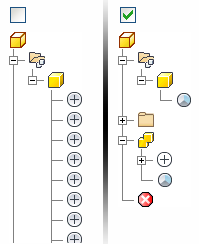
Производная сборка, созданная с использованием параметра "Один составной элемент", образует деталь, представляющую собой единую поверхность, которая использует меньше памяти, чем твердое тело. Поверхность не кэширует никакие исходные тела и не может участвовать в проверках пересечений. Составная поверхность сохраняет исходный представление детали.
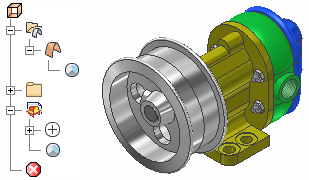
Как выбрать стиль заимствования для использования?
Следующие инструкции помогут выбрать стиль заимствования, который будет наиболее точно соответствовать вашим потребностям.
| |
Данный параметр выбирается по умолчанию при создании файла детали из сборки. Этот параметр используется для создания файла твердотельной детали из сборкиили мультидетали. Ребра между деталями или твердыми телами, имеющие общую плоскую грань, объединяются. |
| |
Данный параметр позволяет выполнить объединение деталей в сборке или выбранных тел мультидетали в единое тело в файле детали. Новая деталь сохраняет ребра между различными деталями или телами, которые имеют общую плоскую грань. Полученная деталь сохраняет исходный представление включенных в нее деталей и тел, имеющих общую плоскую грань. Дает лучший результат для вида чертежа, так как сохраняются все ребра и швы. |
| |
Данный параметр выбирается по умолчанию при создании файла детали из другого файла детали. Используйте этот параметр для выполнения следующих действий.
|
| |
Создание файла детали, представляющей собой единое поверхностное тело. Получаемое поверхностное тело сохраняет стыки между плоскими гранями, а также исходный представление детали, например растровую нарезку. Этот параметр позволяет создавать самые маленькие по размеру файлы деталей на диске. Деталь составной поверхности отлично подходит для использования в качестве уровня детализации подстановки для сборки и для экспорта с помощью команды "Обмен BIM". Получаемая поверхность не может участвовать в операции комбинирования и проверке пересечений. Поверхностное тело можно использовать как инструмент разделения в команде "Разделить". |
| |
Создание файла детали, в котором отдельные твердые тела преобразуются в отдельные поверхностные тела. Получаемые поверхностные тела не могут участвовать в операции комбинирования и проверке пересечений. Поверхностное тело можно использовать как инструмент разделения в команде "Разделить". |
| При создании производной детали значок наследования в обозревателе соответствует выбранному параметру стиля. Прим.: Если на вкладке "Представления" поставлен флажок "Ассоциативность", то команда "Исключить" недоступна для всех компонентов, видимых на видовом представлении, на основе которого выполняется операция заимствования. Используйте видовое представление в исходной сборке, чтобы контролировать включение и исключение компонента.
|
|
Подготовка к созданию производной детали
Создайте новый файл детали, а затем нажмите кнопку "Возврат" для выхода из режима построения эскиза, если этот режим запускается автоматически.
Выберите на ленте
вкладку "Управление"
 панель "Вставка"
панель "Вставка"
 "Производный компонент"
и выберите файл детали или сборки, на основе которого требуется создать производные тела.
"Производный компонент"
и выберите файл детали или сборки, на основе которого требуется создать производные тела.
Для того чтобы создать одну твердотельную деталь из исходной детали, перед выполнением операции заимствования в новом файле детали не должны содержаться никакие твердые тела. Для того чтобы создать файл мультидетали, создайте нужные твердые тела и импортируйте одно или несколько твердых тел в файл детали. Можно также выбрать параметры включения эскизной геометрии, рабочих элементов и тел как поверхностей. Для включения в новую деталь можно выбрать следующие элементы.
- Можно выбрать только видимые экспортированные 2D или 3D эскизы. Для эскиза должно быть отменено поглощение или задан общий доступ.
- Можно выбирать только видимые экспортированные рабочие элементы.
- Можно выбирать только видимые экспортированные поверхности.
- Выбрать можно только видимые твердые тела.
Две или более производные детали можно создать на основе одинаковых или различных базовых деталей.
Если установлен флажок "Показать все объекты", отображаются все заимствуемые объекты независимо от того, задан ли статус экспорта. Снимите этот флажок, чтобы скрыть неэкспортированные объекты.
Создание производной детали
Если источником является файл детали, по умолчанию в качестве стиля заимствования выбирается сохранение каждого твердого элемента как твердого тела Если исходная деталь содержит несколько твердых тел, можно выбрать импортирование выделенных тел как одного тела или как нескольких тел. Выбрать можно только видимые тела. Если все тела видимые, то по умолчанию никакие тела не выделяются.
При создании производной детали все конструктивные элементы исходной детали объединяются в один элемент браузера. Выбирая для включения отдельные 2D и 3D эскизы, рабочие элементы и параметры исходной детали, можно определять отдельные конструктивные элементы новой детали.
Получение из детали производной поверхности вместо твердого тела
Производные поверхности можно использовать для определения эскизных плоскостей, рабочей геометрии и таких элементов как выдавливание до поверхности или разделение. Производные поверхности не могут быть использованы при выполнении операции комбинирования с твердым телом.
Кроме того, производные поверхности используются с целью описания габаритов деталей для анализа их взаимного расположения.
Для создания производной поверхности вместо твердого тела в диалоговом окне "Производная деталь" выберите параметр "Тело как рабочая поверхность".
Создание из сборки производной составной поверхности вместо твердого тела
Производная составная поверхность, созданная на основе сборки, отличается минимальным размером файла на диске и потребляет намного меньше ресурсов памяти, чем исходная сборка. Составную поверхность можно использовать как подстановку для сборки в уровне детализации или экспортировать ее как представление огибающей сборки с помощью команды "Обмен BIM". Производная составная поверхности сохраняет представление детали, например резьбу.
Использование команды "Производный компонент" для вставки компонента в файл детали
Команду "Наследование" можно использовать для вставки на диск файла детали или сборки как новых тел в файле детали. Деталь можно вставить как одно или несколько твердых тел (если исходная деталь содержит несколько твердых тел) или как рабочую поверхность. Если источник является сборкой, компонент можно импортировать как:
- Одно твердое тело с объединенными стыками.
- Одно твердое тело с сохраненными стыками.
- Несколько твердых тел.
- Составная поверхность.
Экспорт объектов
При выборе неэкспортированных объектов для заимствования в диалоговом окне "Производная деталь" или "Производная сборка" объекты помечаются для экспорта в базовой сборке. Установите в этих диалоговых окнах флажок "Показать все объекты" для просмотра в дереве как экспортированных, так и не экспортированных объектов. Экспортированные объекты обозначаются значком с изображением стрелки ![]() .
.
Можно пометить объекты для экспорта в процессе редактирования базового компонента. Выберите на ленте
вкладку "Управление"
 панель "Автор"
панель "Автор"
 "Экспорт объектов"
.
"Экспорт объектов"
.
Экспорт параметров
Если при создании производной детали в диалоговом окне "Производная деталь" выбрать "Параметры", то все помеченные для экспорта параметры исходной детали включаются в новый компонент и могут использоваться в дальнейшем для создания новой геометрии.
 панель "Автор"
панель "Автор"
 "Экспорт объектов"
.
"Экспорт объектов"
. Пользователь определяет экспортируемые в производный узел параметры на вкладке "Прочие". Параметры всех компонентов основной сборки можно не только выбирать, но и экспортировать.
В диалоговом окне "Параметры" новой производной детали экспортированные параметры группируются в специальных папках. В папке параметров указаны путь и имя файла основного тела. При наличии нескольких параметров с одинаковыми именами к каждому имени будет прибавляться цифра.
Создание производного компонента из сборки
Выберите стиль заимствования. Если источником является файл сборки, по умолчанию выбирается создание единого твердого тела с объединенными плоскими гранями. Выбранные компоненты можно импортировать как несколько тел или как единую составную поверхность.
При создании производной детали все компоненты выбранной сборки объединяются в один элемент браузера. Выберите тела для создания производных компонентов на вкладке "Тела"; на вкладке "Прочее" укажите эскизы, рабочую геометрию, конструктивные пары, поверхности (принадлежащие детали) и параметры.
- Для включения всех деталей исходной сборки в производную деталь следует нажать кнопку "OK" после выбора исходного файла.
- В диалоговом окне "Производная сборка" переключите символ со знаком плюс
 на знак минус
на знак минус  , чтобы вычесть объем этой детали от производной детали.
, чтобы вычесть объем этой детали от производной детали. Таким образом, можно построить и взаимно расположить в одной сборке две отдельные детали, а затем создать одну новую деталь как результат логической операции.
Прим.: Аналогичную операцию с файлом мультидетали можно выполнить с помощью команды "Комбинировать". - В диалоговом окне "Производная сборка" рядом с отдельными компонентами можно включить знаки обратной косой черты
 . Помеченные таким образом компоненты игнорируются при создании производной детали, то есть являются исключаемыми компонентами. Прим.: Если на вкладке "Представления" поставлен флажок "Ассоциативность", то исключение отключено для всех компонентов, видимых на "Видовых представлениях", на основе которых выполняется операция.
. Помеченные таким образом компоненты игнорируются при создании производной детали, то есть являются исключаемыми компонентами. Прим.: Если на вкладке "Представления" поставлен флажок "Ассоциативность", то исключение отключено для всех компонентов, видимых на "Видовых представлениях", на основе которых выполняется операция. - Щелкните
 , чтобы задать отображение компонента в виде ограничивающей рамки, если в производном компоненте не требуется использовать элементы этого компонента. Будет создано тело граничной рамки, к которому можно добавить конструктивные элементы и выполнить другие изменения. При изменении размера исходного компонента обновляется размер ограничивающей рамки.
, чтобы задать отображение компонента в виде ограничивающей рамки, если в производном компоненте не требуется использовать элементы этого компонента. Будет создано тело граничной рамки, к которому можно добавить конструктивные элементы и выполнить другие изменения. При изменении размера исходного компонента обновляется размер ограничивающей рамки. - Щелкните значок команды "Пересечение"
 , чтобы создать пересечение выбранного компонента и производной детали. Для получения результатов пересечения в Autodesk Inventor производятся следующие расчеты в указанном порядке.
, чтобы создать пересечение выбранного компонента и производной детали. Для получения результатов пересечения в Autodesk Inventor производятся следующие расчеты в указанном порядке. - Набор А. Результат всех включений
 и всех вычетов
и всех вычетов  .
. - Набор Б. Результат объединения всех пересечений
 .
. - Конечный результат. Пересечение набора А и набора Б. Прим.: Для получения допустимого окончательного результата хотя бы для одного тела должен быть задан статус "Включить". Например, если необходимо найти производное тело, полученное в результате пересечения двух узлов сборки верхнего уровня, выберите "Включить" для первого узла и "Пересечение" для второго узла.
- Набор А. Результат всех включений
- Используйте вкладку "Настройки", чтобы указать уровень упрощения, включить режим с сокращенным объемом памяти или задать параметры масштабирования и зеркального отображения.
- В случае изменения любой детали или сборки, из которой создан компонент, во время открытия сборки с производными компонентами выводится уведомление. Чтобы обновить производные компоненты, нажмите кнопку "OK".
- Производные компоненты обновляются отдельно после сохранения изменений в исходном компоненте.
Процедура создания производной детали из сборки
Как правило, создание производного узла сводится к следующему.
- Моделирование отдельных деталей сборки.
- Наложение сборочных зависимостей для размещения деталей в сборке.
- Также можно создать вид или представление уровня детализации, на которых будут видимыми только включенные компоненты.
- Сохранение сборки.
- Открытие нового файла детали.
- Выберите команду "Производный компонент".
- Выберите сборку, используемую для создания производного компонента.
- Выберите стиль заимствования.
- Если необходимо, используйте диалоговое окно "Параметры открытия файла", чтобы указать представления для использования.
Выберите одну или несколько деталей для включения в производную деталь. Для одной сборки можно выбрать различные комбинации деталей, из которых будет создана единая производная деталь из одного тела или нескольких тел.
После выбора исходной детали или сборки пользователь может выбрать элементы геометрии, включаемые или исключаемые из производной детали. Можно также включать эскизы, рабочие элементы, экспортируемые параметры, конструктивные пары и поверхности.
При создании производного элемента из сборки можно также указать представления (видовое, позиционное и представление с уровнем детализации). По умолчанию для видового представления включен параметр "Ассоциативность". Если на вкладке "Представления" установлен флажок "Ассоциативность", то исключение отключено для всех компонентов, видимых на видовых представлениях, на основе которых выполняется операция.
Дополнительная процедура создания производной детали на основе сборки
Производную деталь на основе сборки можно также создать с помощью команды "Производная деталь" панели "Инструменты сборки". Эти инструменты хранятся в папке SDK папки установки. С помощью этой команды запускается выполнение встроенной команды "Производный компонент" в среде работы с деталями. После выбора базового компонента с помощью этой команды создается производная деталь или сборка с использованием параметров по умолчанию, как определяется встроенной командой. Единственное исключение составляют представления. При применении этой команды активное видовое и позиционное представления, а также представление с уровнем детализации используются в производной сборке.
Как используются производные детали?
Одним из стандартных способов применения производной детали является анализ альтернативных конструктивных решений и производственных процессов. Однако производная деталь используется также для многих других задач. Ниже приводится несколько примеров применения производной детали.
- Обработка литейной заготовки несколькими способами.
- Моделирование трубы различной длины.
- Сварную конструкцию можно настроить несколькими способами, в том числе выполнив послесборочные операции, например вырезания или создания отверстий.
- В среде сборки создайте новую деталь определенной формы путем объединения деталей и узлов или логического вычитания одних компонентов из других.
- Создайте одну или несколько производных деталей из мультидетали.
- В сборке производные компоненты могут использоваться в качестве начальной схемы расположения для проектирования контура сборки. Измените исходную деталь и обновите производные детали, чтобы автоматически включить изменения в компоновке.
- Использование производной поверхности твердого тела в качестве схемы расположения или для описания габаритов деталей в сборке.
- Используйте производную поверхность твердого тела в качестве компоновки.
- Следует заимствовать параметры детали или сборки для использования в новой детали. Можно также использовать параметры связи из диалогового окна "Параметры".
- Следует заимствовать параметры для использования в новой детали. Можно также использовать параметры связи из диалогового окна "Параметры".
Производные детали также используются для упрощения сборки, защиты интеллектуальной собственности и сокращения используемых ресурсов памяти. Например:
- В среде сборки укажите использование граничных рамок для нескольких компонентов, чтобы уменьшить объем используемой памяти.
- В среде сборки используйте вкладку "Параметры", чтобы упростить сборку, удалить небольшие или скрытые детали или залить отверстия.
- В среде сборки используйте стиль заимствования "Один составной элемент", чтобы уменьшить объем места на диске, занимаемый производной деталью.
На следующем рисунке слева показана исходная сборка, а справа - составная поверхность, для которой было применено упрощение и заливка отверстий. Объем занимаемого сборкой дискового пространства составляет 10,6 Мб. Размер производной составной поверхности равен 670 Кб.
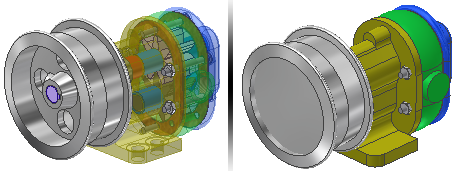
Можно ли добавить элементы в производные детали, полученные из сборок?
Производные детали позволяют легко выполнять такие операции, как создание вырезов в сварной конструкции, проходящих через несколько деталей. Поскольку производная деталь является единым телом, ее можно дополнять любыми конструктивными элементами.
Конструктивные элементы можно добавлять к деталям, созданным на основе сборок. С помощью этой процедуры можно выполнить сварку заготовок и добавить отверстия или вырезы на один или несколько компонентов производной детали.
Если один или несколько компонентов включены как граничные рамки, в производной детали создается новое тело. Можно добавлять конструктивные элементы, перемещать ограничивающую рамку или изменять исходный компонент, при этом ограничивающая рамка будет обновляться.
Могут ли производная и исходная деталь иметь разные размеры?
При создании производной детали можно выполнять ее масштабирование, делая ее больше или меньше исходной детали. Кроме того, имеется возможность создания зеркально отраженного отображения исходной детали относительно любой исходной рабочей плоскости. Производную деталь можно также обновлять после внесения изменений в исходную деталь.
Можно ли получить производную деталь или сборку путем зеркально отраженного отображения исходного компонента?
При создании производной детали или сборки можно задать полное зеркально отраженное отображение полученной геометрии, установив флажок "Зеркальная деталь" в диалоговом окне производного элемента.
Влияют ли изменения исходного компонента на производную деталь?
Изменения, внесенные в исходную деталь или узел, отражаются на производном компоненте после выполнения команды "Обновить". Если на вкладке "Представления" установлен флажок "Ассоциативность", то изменения, вносимые в видовое представление исходной сборки (например, видимость компонентов), появятся в производной детали после обновления. Для производного элемента в браузере элементов отображается ![]() , указывая необходимость обновления элемента. Проверка статуса компонентов при открытии файла сборки позволяет выполнять автоматическое обновление всех производных деталей и узлов при его обновлении.
, указывая необходимость обновления элемента. Проверка статуса компонентов при открытии файла сборки позволяет выполнять автоматическое обновление всех производных деталей и узлов при его обновлении.
Можно ли редактировать производный компонент?
Для редактирования производной детали или сборки нужно дважды щелкнуть по значку детали или сборки в браузере или щелкнуть по нему правой кнопкой мыши и в контекстном меню выбрать пункт "Открыть базовый компонент". После этого открывается исходный файл, который можно изменять. Затем следует обновить файл, содержащий производный компонент, для отображения изменений.
Кроме того, можно переопределить производную деталь или сборку, щелкнув правой кнопкой мыши по значку производного элемента в браузере и выбрав в контекстном меню пункт "Редактировать производную деталь" или "Редактировать производную сборку". Эти команды можно использовать для изменения параметров, определенных ранее при создании исходной детали или узла. Изменения автоматически отображаются в текущем файле.
Можно ли разорвать связь производного компонента с исходным?
При разрыве связи прекращается автоматическое обновление производного компонента при обновлении исходного. Для разрыва связи нужно щелкнуть правой кнопкой мыши на значке производного компонента в браузере и выбрать "Разорвать связь с источником" из контекстного меню. После этого производная деталь становится обычным элементом (или компонентом сборки), все изменения которого сохраняются только в текущем файле.
Можно подавить связь, если необходимо временно отключить источник. В среде производного элемента щелкните правой кнопкой мыши и выберите "Подавить связь с базовым компонентом/сборкой". Чтобы восстановить связь, установите флажок "Не подавлять связь с базовым компонентом/сборкой".
Для перехода к исходной детали или сборке для выбора нажмите в диалоговом окне "Производная деталь" кнопку "Выбрать из базовой детали" ![]() . Затем с помощью кнопки "Принять"
. Затем с помощью кнопки "Принять" ![]() переместите выбранные объекты из исходного файла в производный. В исходной сборке можно использовать фильтры выбора, например "Выбрать все элементы" или "По зависимости".
переместите выбранные объекты из исходного файла в производный. В исходной сборке можно использовать фильтры выбора, например "Выбрать все элементы" или "По зависимости".
Каким образом заимствуются данные представления?
Данные представления заимствуются из исходной сборки с учетом видового представления, выбранного на вкладке "Представления". Для главного видового представления представление заимствуется из деталей.